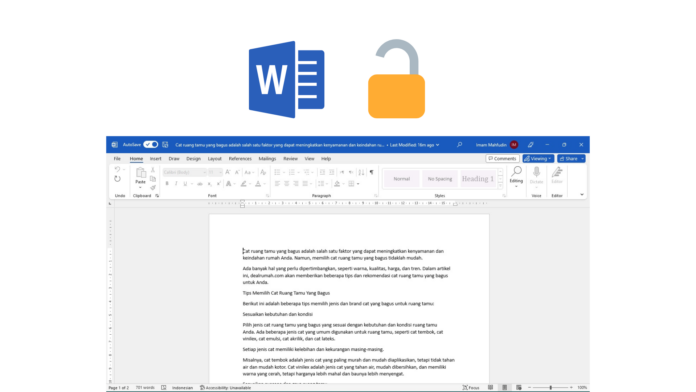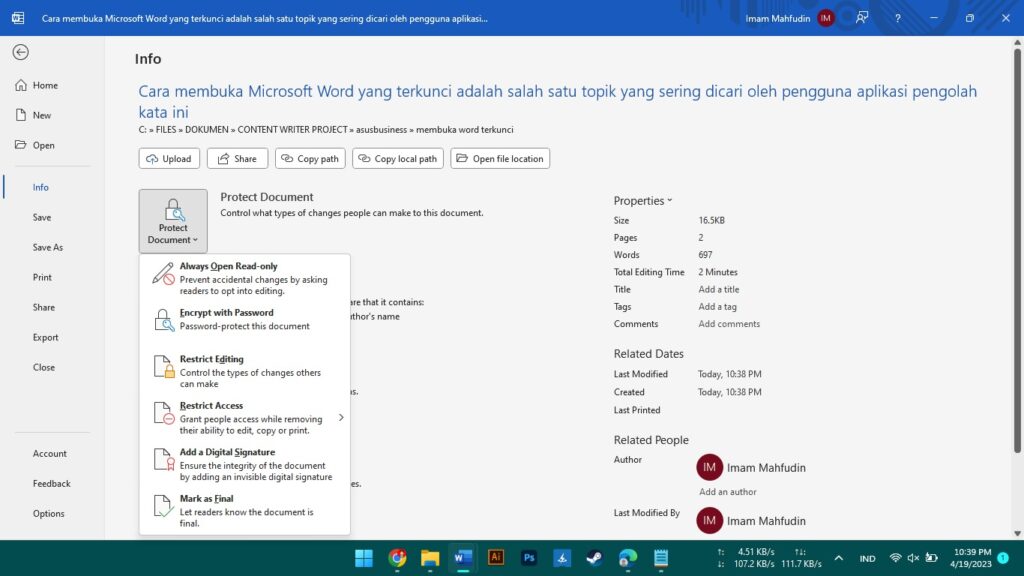Cara membuka Microsoft Word yang terkunci adalah salah satu topik yang sering dicari oleh pengguna aplikasi pengolah kata ini. Pasalnya, dokumen Word yang terkunci bisa menyulitkan kita untuk mengedit atau mengubah isinya.
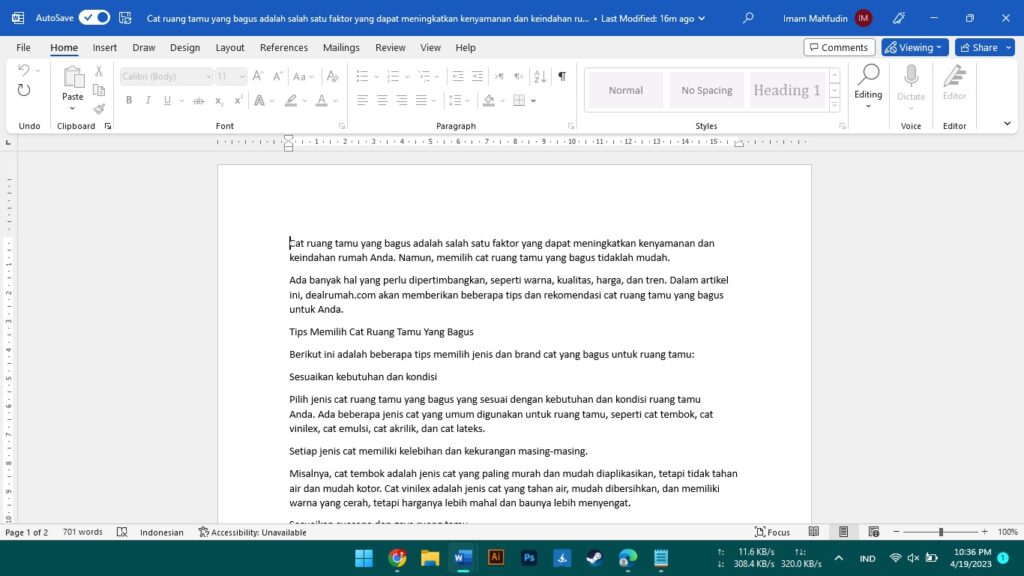
Apalagi jika dokumen tersebut penting dan harus segera diselesaikan. Lalu, apa penyebab dan solusi dari masalah ini? Simak ulasan lengkapnya di artikel ini.
Penyebab Dan Cara Membuka Microsoft Word Yang Terkunci
Ada beberapa penyebab mengapa microsoft word bisa terkunci. Berikut ini kami jelaskan apa saja penyebab dan cara membuka microsoft word yang terkunci.
#1 File dokumen Word terkunci oleh author
Hal ini terjadi ketika pembuat dokumen Word mengaktifkan fitur lock atau kunci untuk mencegah dokumen tersebut diubah atau diedit oleh pengguna lain. Biasanya, dokumen yang terkunci akan menampilkan pesan “Selection is locked” atau “Pilihan terkunci” ketika Anda mencoba mengetik atau mengedit.
Cara Mengatasinya:
Ada beberapa cara membuka Microsoft Word yang terkunci oleh author, antara lain:
- Cara membuka Microsoft Word yang terkunci oleh author yang pertama adalah dengan menggunakan opsi ‘Aktifkan pengeditan’ di menu ‘Proteksi dokumen’. Caranya adalah klik File > Info > Proteksi dokumen > Aktifkan pengeditan.
- Menggunakan Wordpad untuk membuka dan menyimpan ulang file word dengan format .rtf. Caranya adalah klik File > Save As > Rich Text Format > Save. Kemudian buka file .rtf tersebut dengan Wordpad dan simpan kembali sebagai file .docx.
- Cara membuka Microsoft Word yang terkunci oleh author yang berikutnya adalah dengan Google Drive yakni caranya adalah unggah file word yang terkunci ke Google Drive. Kemudian buka file tersebut dengan Google Docs dan simpan kembali sebagai file .docx.
- Cara membuka Microsoft Word yang terkunci oleh author yang terakhir adalah dengan menggunakan aplikasi pihak ketiga untuk membobol password file word. Caranya adalah download dan instal aplikasi seperti PassFab for Word, iSumsoft Word Password Refixer, atau Cocosenor Word Password Tuner

#2 Microsoft Word dalam keadaan Protection View
Hal ini terjadi ketika Anda membuka dokumen Word yang didownload dari internet atau dikirim melalui email. Secara default, Microsoft Word akan menampilkan dokumen tersebut dalam mode Protection View untuk melindungi komputer Anda dari potensi ancaman.
Dokumen yang dalam mode Protection View akan menampilkan pesan “Be careful – files from the Internet can contain viruses. Unless you need to edit, it’s safer to stay in Protected View” atau “Hati-hati – file dari internet bisa mengandung virus.
Kecuali Anda perlu mengedit, lebih aman untuk tetap dalam Protected View” di bagian atas.
Cara Mengatasinya:
Cara membuka Microsoft Word yang terkunci karena dalam mode Protection View adalah sebagai berikut:
- Klik tombol Enable Editing atau Aktifkan Pengeditan yang ada di bagian atas dokumen Word. Ini adalah cara termudah dan tercepat untuk menghilangkan Protection View.
- Klik File > Info > Proteksi dokumen > Aktifkan Pengeditan. Ini adalah cara alternatif jika tombol Enable Editing tidak muncul atau tidak berfungsi.
- Klik File > Options > Trust Center > Trust Center Settings > Protected View. Di sini Anda bisa mematikan fitur Protection View untuk semua dokumen yang berasal dari internet, email, atau lokasi yang tidak aman.
#3 Microsoft Word belum diaktivasi
Hal ini terjadi ketika Anda menggunakan versi trial atau bajakan dari Microsoft Word yang sudah melewati masa berlaku atau belum diaktivasi dengan kunci produk yang valid. Microsoft Word yang belum diaktivasi akan menampilkan pesan “Product Activation Failed” atau “Aktivasi Produk Gagal” di bagian atas dan mengunci semua fitur.
Cara Mengatasinya:
Cara membuka Microsoft Word yang terkunci karena belum diaktivasi adalah sebagai berikut:
- Masuk ke Office dengan akun yang benar. Caranya adalah klik File > Account > Sign in. Pastikan Anda menggunakan akun yang digunakan untuk membeli Office atau mendapatkan lisensi dari organisasi Anda.
- Perbaiki masalah aktivasi Office. Caranya adalah klik File > Account > Activate Product. Ikuti petunjuk yang muncul untuk menyelesaikan proses aktivasi. Jika ada kesalahan, coba solusi yang disarankan oleh Office.
- Gunakan aplikasi Wordpad atau Google Drive untuk membuka dan menyimpan ulang file word. Caranya sama dengan cara sebelumnya untuk membuka file word yang terkunci oleh author.
Demikianlah beberapa cara membuka Microsoft Word yang terkunci yang bisa Anda coba. Semoga artikel ini bermanfaat dan bisa membantu Anda mengatasi masalah yang Anda hadapi.
Jika Anda memiliki pertanyaan atau saran, silakan tulis di kolom komentar di bawah ini. Jangan lupa, ikuti terus update dari ASUS Business untuk emndapatkan tips dan trik berguna lainnya.